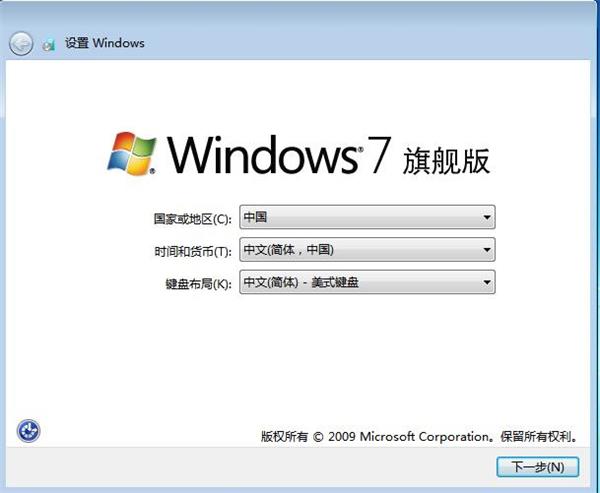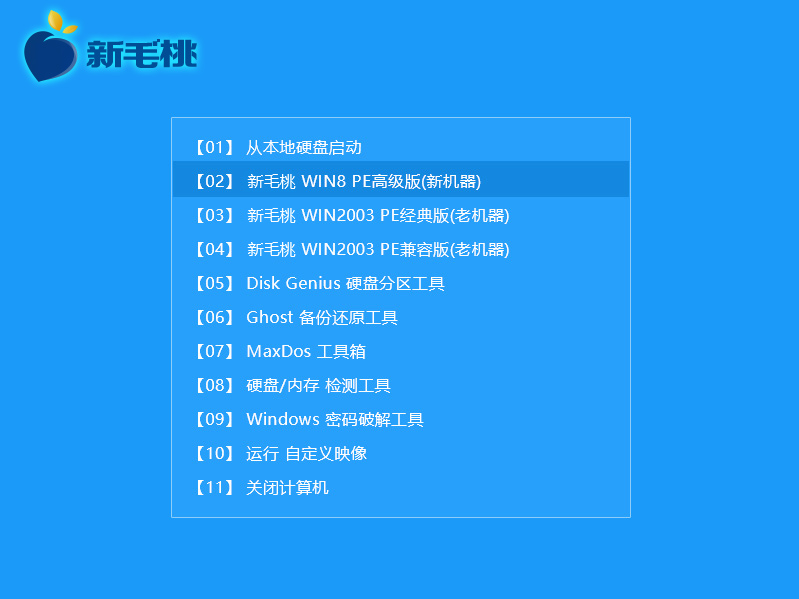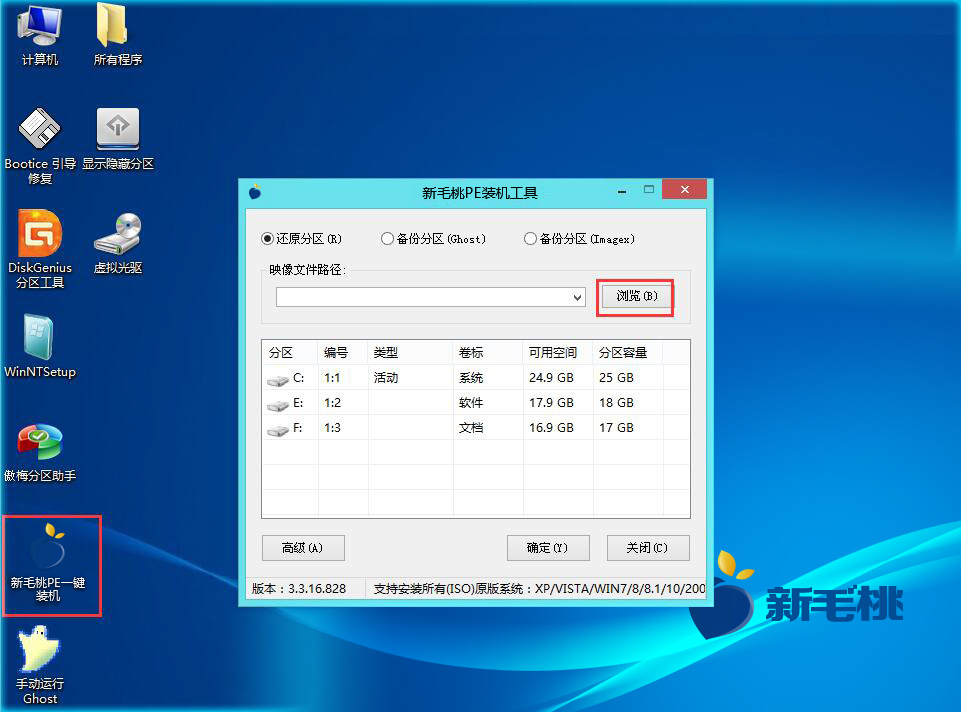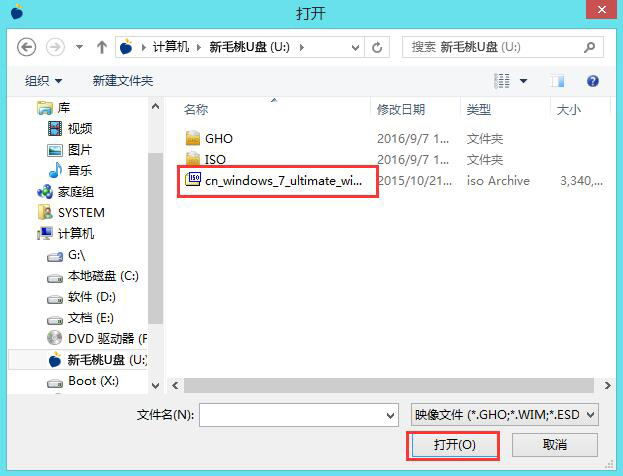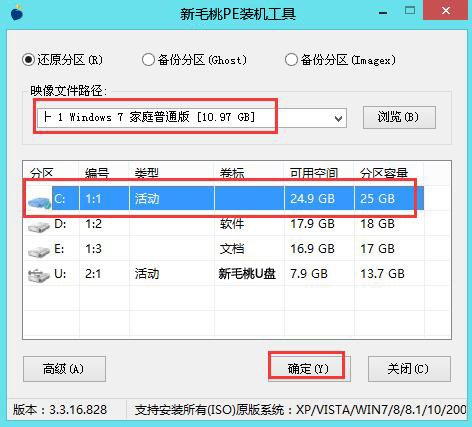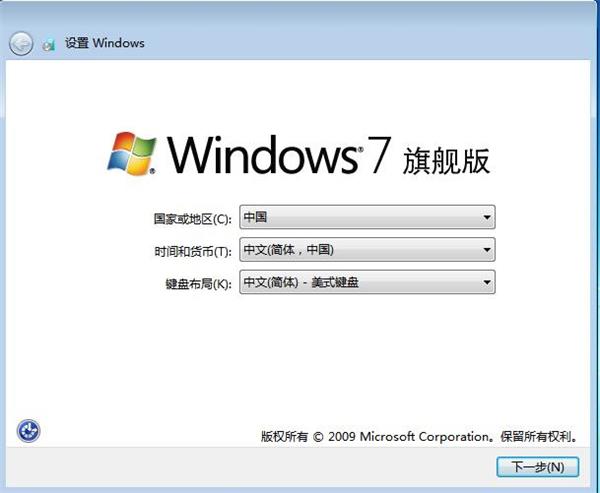一键u盘装系统软件哪个好?
一键U盘装系统是通过USBoot启动U盘软件实现的新的装系统方法,新毛桃u盘启动盘制作工具可完成U盘一键安装系统的制作,可实现GHOST系统备份/恢复,WinPE安装,磁盘分区,内存测试等功能
第一步
将制作好的新毛桃启动u盘插入电脑USB插口,然后开启电脑,待屏幕上出现开机画面后按快捷键进入到新毛桃主菜单页面,接着移动光标选择“【02】新毛桃WIN8 PE标准版(新机器)”,按回车键确认,如下图所示:
第二步
登录pe系统后,鼠标左键双击打开桌面上的新毛桃PE装机工具,然后在工具主窗口中点击“浏览”按钮,如下图所示:
第三步
此时会弹出一个查找范围窗口,我们只需打开启动u盘,选中win7 iso系统镜像文件,点击“打开”按钮,如下图所示:
第四步
随后我们根据需要在映像文件路径下拉框中选择win7系统其中一个版本(这里,以win7系统家庭普通版为例),接着在磁盘分区列表中选择C盘作为系统盘,然后点击“确定”按钮即可,如下图所示:
第五步
此时会弹出一个提示框,询问是否需执行还原操作,在这里建议默认设置,只需点击“确定”即可,如下图所示:
第六步
完成上述操作后,程序开始释放系统镜像文件。释放完成后,电脑会自动重启,继续余下的安装操作,我们只需耐心等待即可。如下图所示: